Connexions série
Le ION8650 offre des connexions de communication série RS-232 et RS-485, situées à l’arrière du compteur, ainsi qu’un port optique sur la face avant du compteur.
Reportez-vous au Manuel d’installation du ION8650 pour des informations concernant la détermination des options de port série disponibles sur votre compteur.
Si le port COM1 du compteur est configuré en RS-232, vous pouvez connecter ce port à un modem distant lui-même connecté à un ordinateur. Vous devez alors utiliser un câble RS-232 simulateur de modem (null-modem) pour raccorder l’appareil au modem externe. L’une des extrémités du câble doit être équipée d’un connecteur Molex Micro-Fit 3.0 femelle pour le branchement au connecteur Molex mâle du compteur.
Vous pouvez ainsi connecter les ports COM1 de plusieurs appareils en sélectionnant le mode RS-485 et en utilisant un convertisseur RS-232 vers RS-485 pour créer un réseau série.
REMARQUE : Vous ne pouvez utiliser simultanément les ports RS-232 et RS-485 du compteur.
Vous pouvez configurer vos modems locaux et distants dans Power Monitoring Expert ou ION Setup. Vous pouvez également utiliser ION Setup ou Power Monitoring Expert pour programmer des connexions et recueillir les données à intervalles réguliers.
Des câbles d’extension avec connecteurs Molex sont disponibles sur votre compteur. Le schéma fonctionnel des broches du connecteur Molex est décrit dans le document Manuel d’installation du ION8650 livré avec l’appareil (également disponible sur www.schneider-electric.com).
REMARQUE : Le nombre total de connexions série possibles est limité par le nombre de ports série physiques du compteur. Le compteur est équipé de deux ports série physiques (sans compter le port optique avant).
Connexions RS-232
Reportez-vous au Manuel d’installation du ION8650 pour les spécifications du port RS-232 et les instructions de câblage spécifiques du compteur.
Du fait de la configuration des raccordements entre les broches 2 et 3, l’appareil est considéré comme équipement terminal de traitement DTE (Data Terminal Equipment) dans toutes les configurations RS-232.
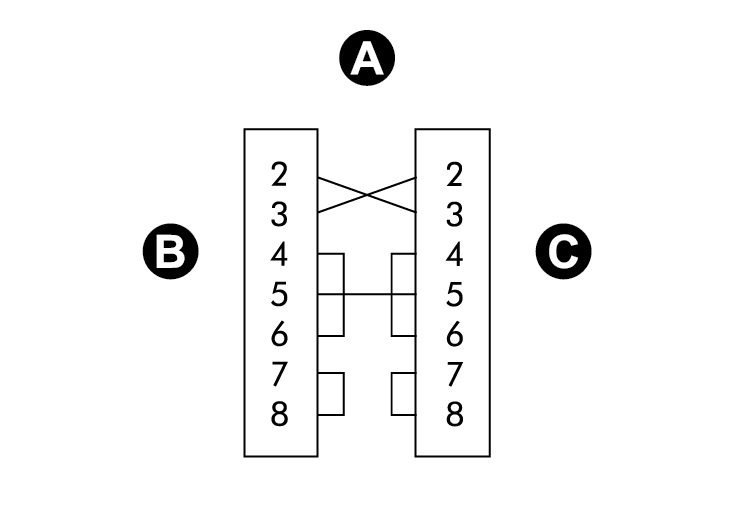
|
A |
Schéma de câblage de simulateur de modem DB9 |
|
B |
DCE (ordinateur) |
|
C |
DTE (appareil) |
Les paramètres de communication du port RS-232 sont accessibles via le menu SETUP du panneau avant, dans Power Monitoring Expert ou dans ION Setup.
Raccordement du compteur à un seul appareil
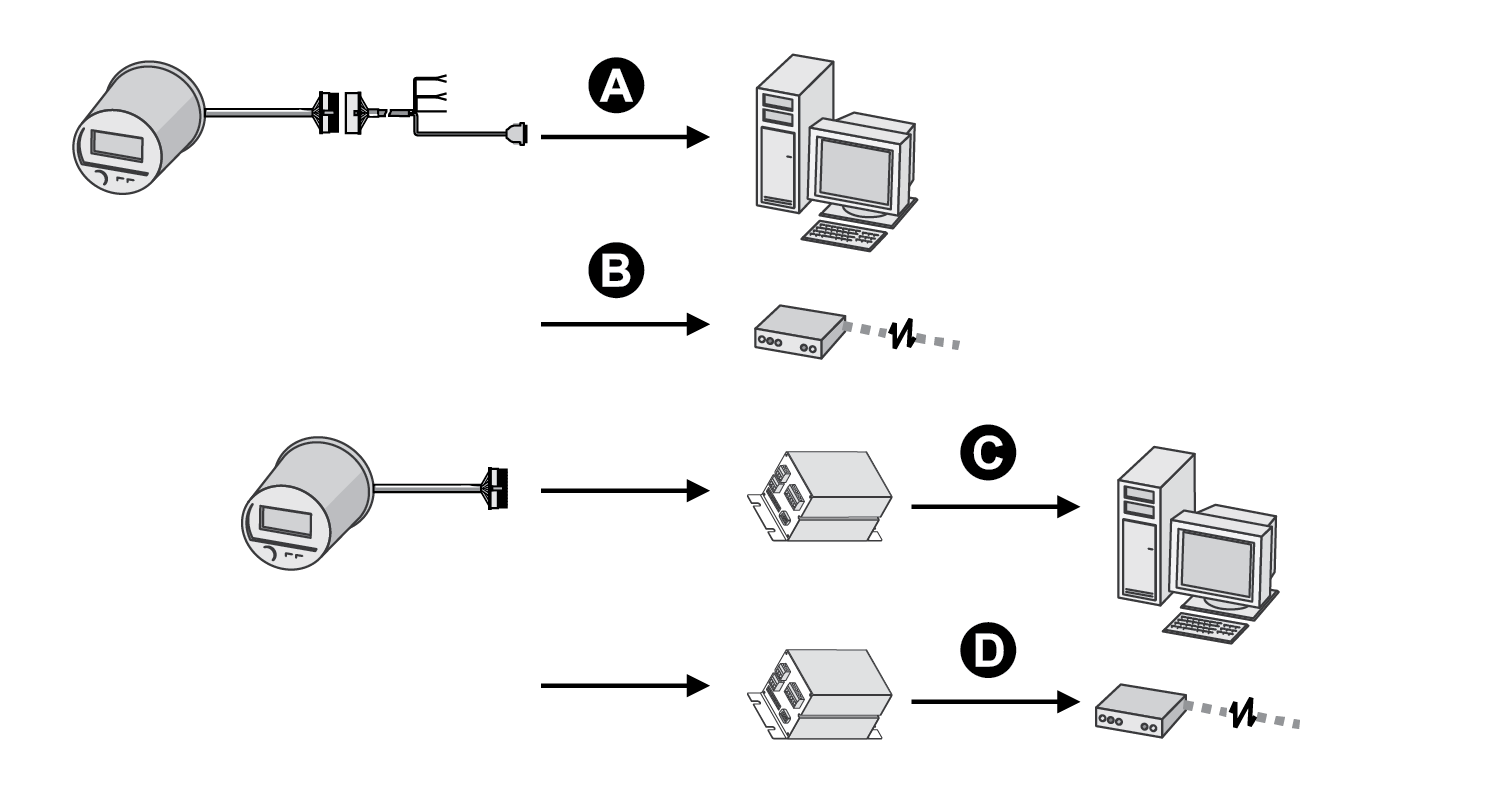
|
A |
DB9 pour raccordement direct à l’ordinateur |
|
B |
DB9 pour raccordement direct au modem externe |
|
C |
Molex pour raccordement direct à la carte d’extension E/S connectée au PC |
|
D |
Molex pour raccordement direct à la carte d’extension E/S connectée au modem externe |
Raccordement du compteur à une boucle série
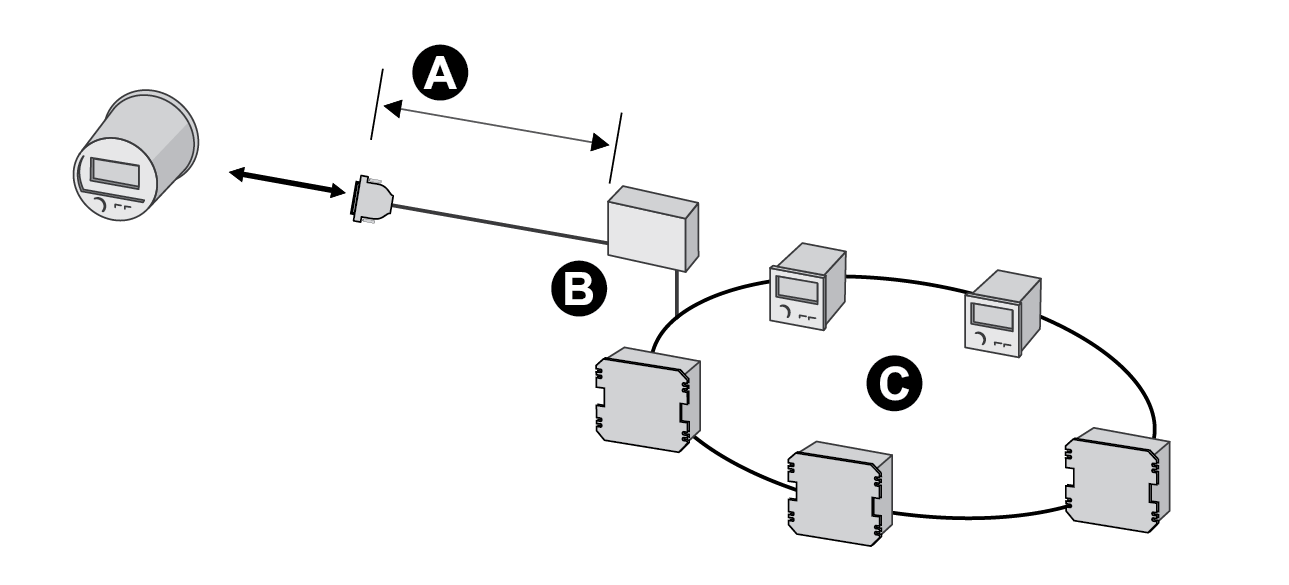
|
A |
RS-232 15,2 m maximum |
|
B |
Convertisseur RS-232/RS-485 |
|
C |
Boucle RS-485 |
Connexions RS-485
Reportez-vous au Manuel d’installation du ION8650 pour les spécifications et les instructions de câblage du port RS-485.
La paire torsadée du câble de dérivation permet de raccorder les deux ports série RS-485 du compteur. Le premier groupe est pour le port RS-485 COM1. Le second groupe est pour le port
RS-485 COM4.
Vous pouvez connecter jusqu’à 32 appareils sur un même bus RS-485. Utilisez un câble à paire torsadée blindé de bonne qualité, de 0,33 mm² minimum, pour chaque bus RS-485. La longueur totale du câble RS-485 raccordant tous les appareils ne doit pas dépasser 1219 m. Le bus RS-485 peut être configuré en topologies en ligne droite ou en boucle.
Topologie en ligne droite
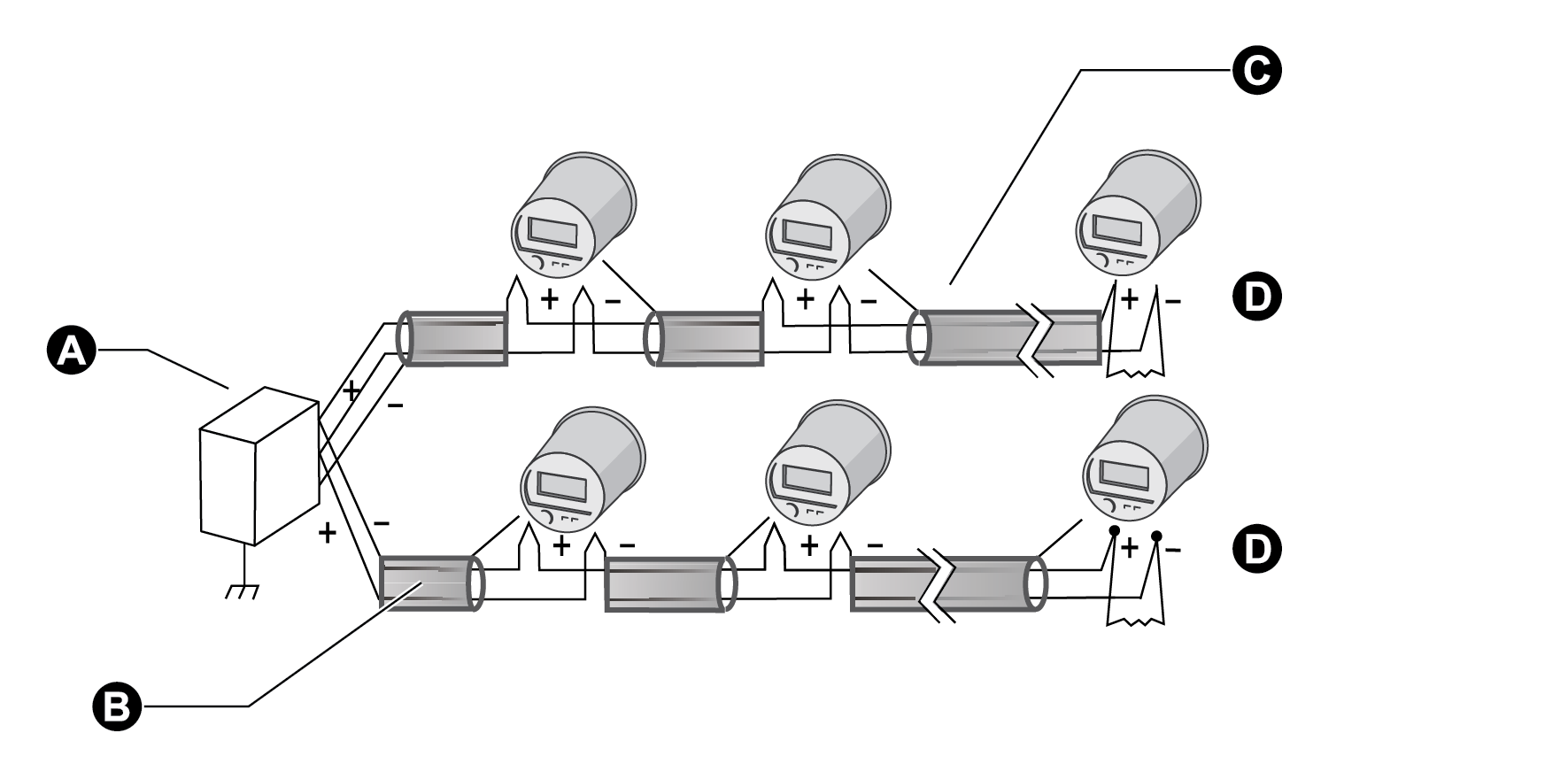
|
A |
Convertisseur RS-232/RS-485 |
|
B |
Blindage |
|
C |
Les codes couleur pour le câble Molex sont décrits dans le Manuel d’installation du ION8650 livré avec l’appareil (également disponible sur www.se.com). |
| D | Résistance de terminaison |
Topologie en boucle
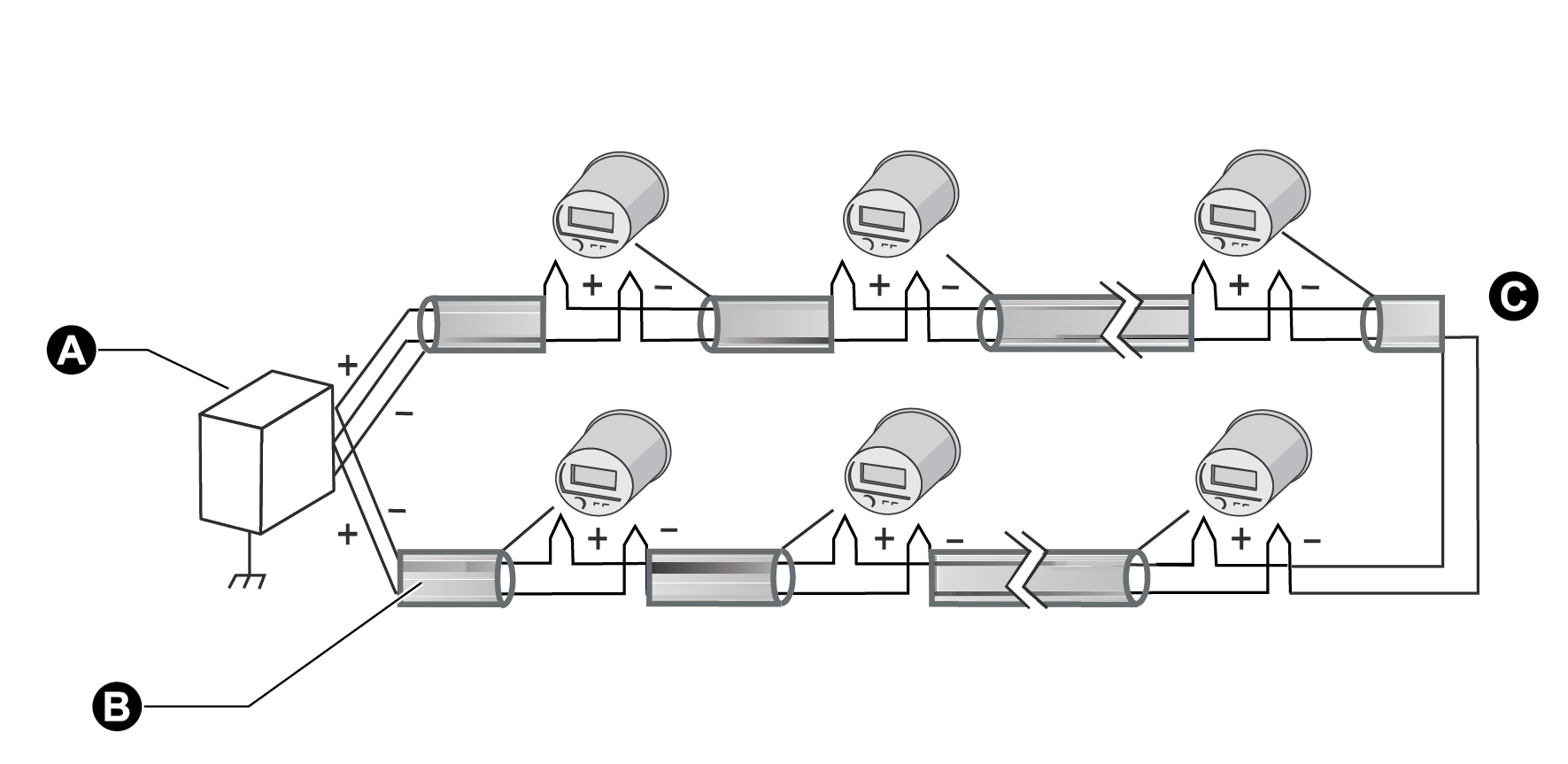
|
A |
Convertisseur RS-232/RS-485 |
|
B |
Blindage |
| C | Bloc de terminaison |
Considérations générales sur le câblage du bus
Les unités connectées sur le bus, y compris l’appareil, les convertisseurs et autres dispositifs, doivent être câblées comme suit :
- Connectez le blindage de chaque segment du câble à la terre par une extrémité seulement.
- Isolez les câbles autant que possible des sources de bruit électrique.
- Utilisez une borne intermédiaire pour connecter chaque appareil au bus. Vous pourrez ainsi retirer plus facilement l'un ou l'autre des appareils à des fins de réparation.
- Raccordez une résistance de terminaison (Rt) de 0,25 W entre les bornes (+) et (–) de l’appareil à chaque extrémité d’un bus en ligne droite. La résistance doit correspondre à l’impédance nominale du câble RS-485 (généralement 120 Ω ; reportez-vous à la documentation du fabricant pour connaître l’impédance du câble).
Méthodes de connexion RS-485 à éviter
Évitez tout raccordement d’appareil impliquant une dérivation dans le bus RS-485 principal. Cela vaut notamment pour les méthodes en étoile et en T. Les câblages de ce type provoquent des réflexions de signal qui peuvent entraîner des interférences. Ne connectez jamais plus de deux câbles à chaque point de connexion sur le bus RS-485. Cela vaut pour les points de connexion situés sur les instruments, les convertisseurs et les cache-bornes. Suivez ces procédures pour éviter les connexions en étoile et en T.
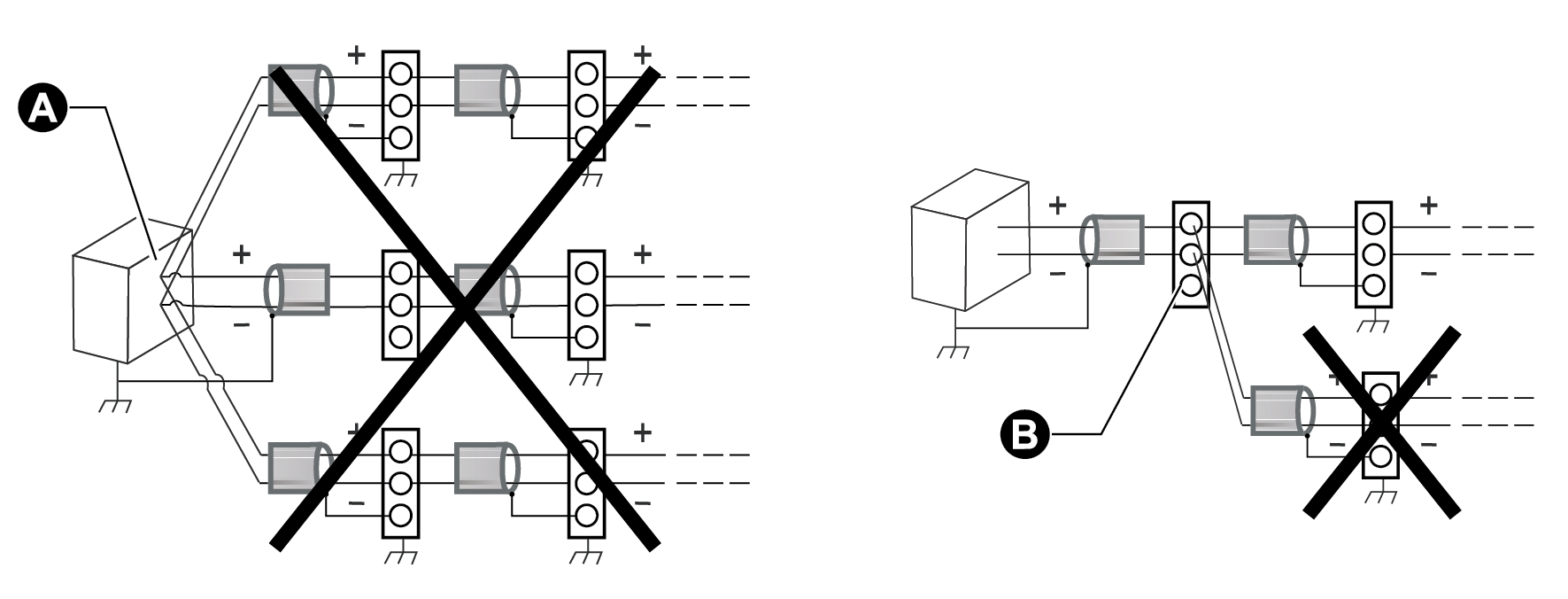
|
A |
Évitez les connexions en étoile à trois directions. |
|
B |
Évitez les liaisons en T à trois directions. |
Polarité RS-485
Les câbles + et - RS-485 sont « flottants » (pas reliés à la terre), il peut donc exister des signaux de tension dans les câbles même si aucun appareil ne communique sur le bus. La valeur de la tension « flottante » dépend de plusieurs facteurs, comme les effets capacitifs dans le bus RS-485 et le bruit provenant des systèmes proches. Si la tension « flottante » est suffisamment élevée, elle peut être confondue avec un signal RS-485 et provoquer une interruption de communication de votre compteur. Le compteur offre une option de polarité RS-485 pour éviter au bus RS-485 de « flotter » lorsque les appareils n’envoient pas de données.
Configuration de polarité RS-485 via le panneau avant
- Appuyez sur le bouton ALT/ENTER pendant quelques secondes. Le menu SETUP s’affiche.
- Servez-vous des boutons de navigation pour mettre en surbrillance le port COM RS-485 que vous souhaitez configurer (COM1 ou COM4), puis appuyez sur ALT/ENTER pour le sélectionner.
- Utilisez les boutons de navigation pour mettre RS-485 BIAS en surbrillance, puis appuyez sur ALT/ENTER pour le sélectionner.
- Sélectionnez ON (polarité RS-485 appliquée) ou OFF (polarité RS-485 pas appliquée).
Configuration de la polarité RS-485 dans ION Setup
- Ouvrez Setup Assistant pour votre compteur. Consultez l’aide de ION Setup pour les instructions
- Sélectionnez Communications > Serial Settings (Communication > Paramètres série).
- Cliquez sur l’onglet COM1 ou COM4. Sélectionnez RS485 Bias (Polarité RS-485) et cliquez sur Modifier.
- Sélectionnez ON pour appliquer la polarité RS-485 ou OFF pour ne pas appliquer la polarité RS-485.
- Cliquez sur OK.
Câble de dérivation pour communications
Reportez-vous au Manuel d’installation du ION8650 pour vérifier le schéma fonctionnel des broches série DB9 pour le connecteur DB9 femelle du câble de dérivation en option. Branché au connecteur Molex mâle du compteur, le câble de dérivation des communications facilite les raccordements. Ce câble est divisé entre un connecteur DB9 femelle et deux paires torsadées RS-485 blindées.
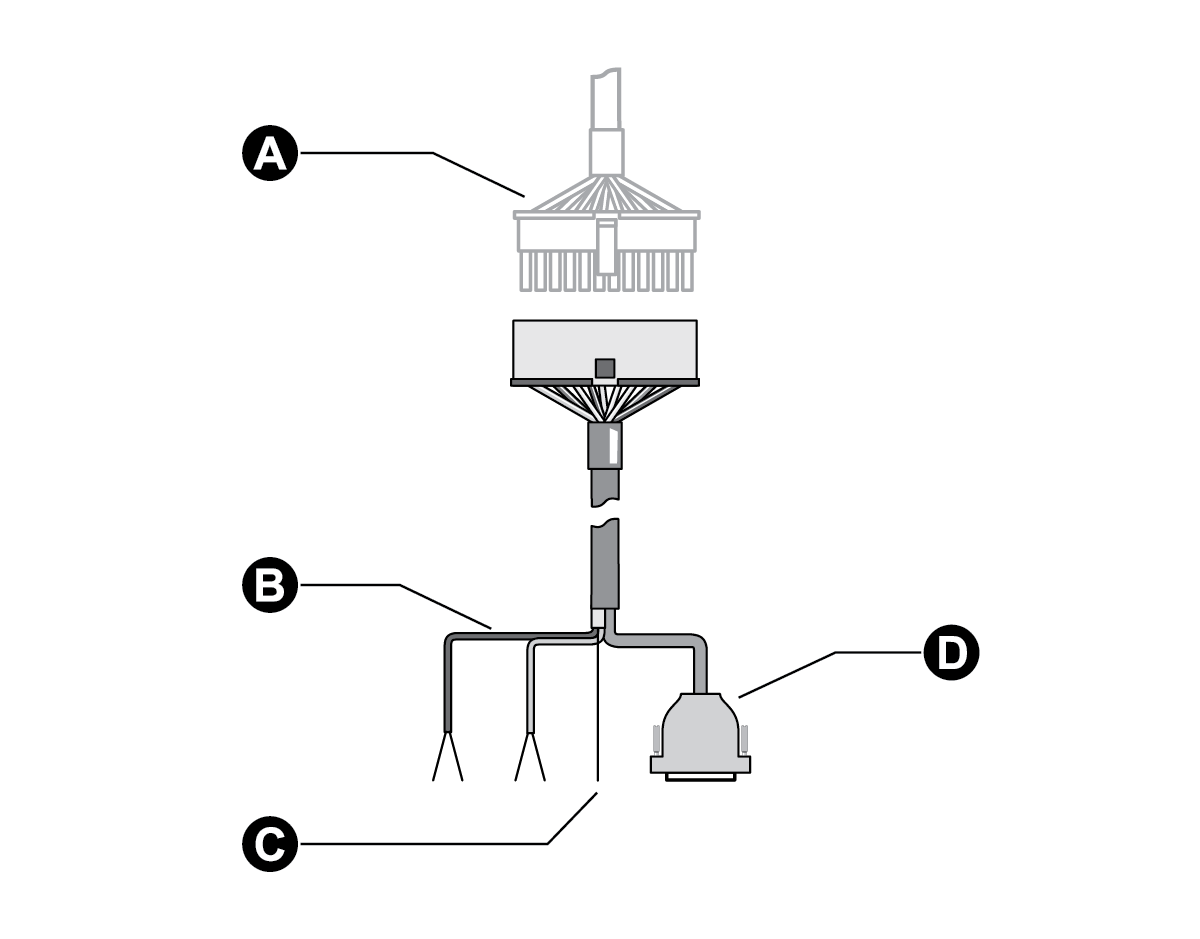
|
A |
Mâle Molex depuis le compteur |
|
B |
Deux paires torsadées RS-485 |
|
C |
Blindage RS-485 |
|
D |
Connecteur DB9 femelle |
Configuration RS-485
Avec le panneau avant
- Appuyez sur le bouton ALT/ENTER pendant quelques secondes. Le menu SETUP s’affiche.
- Servez-vous des boutons de navigation pour mettre en surbrillance le port COM RS-485 que vous souhaitez configurer (COM1 ou COM4), puis appuyez sur ALT/ENTER pour le sélectionner.
- Configurez les paramètres (Protocol, Baud Rate et Unit ID, par exemple) conformément à la configuration de votre réseau.
Désactiver le port COM via le panneau avant
Vous pouvez désactiver le port COM via le panneau avant lorsque ce port n'est pas utilisé.
- Appuyez sur le bouton ALT/ENTER pendant quelques secondes. Le menu SETUP s’affiche.
- Servez-vous des boutons de navigation pour mettre en surbrillance le port COM RS-485 que vous souhaitez configurer (COM1 ou COM4), puis appuyez sur ALT/ENTER pour le sélectionner.
- Utilisez les boutons de navigation pour mettre le paramètre Protocol en surbrillance, puis appuyez sur ALT/ENTER pour le sélectionner.
- Sélectionnez None (Aucun) dans la liste des protocoles disponibles.
- Sélectionnez YES pour confirmer la modification.
Avec ION Setup
- Ouvrez Setup Assistant pour votre compteur. Consultez l’aide de ION Setup pour plus d’instructions.
- Sélectionnez Communications > Serial Settings.
- Cliquez sur l’onglet COM1 ou COM4, puis configurez les paramètres (Protocol, Baud Rate et Unit ID, par exemple) conformément à votre système de communication.
Désactivation du port COM à l’aide de ION Setup
Vous pouvez désactiver le port COM via ION Setup lorsque ce port n’est pas utilisé.
- Ouvrez Setup Assistant pour votre compteur. Consultez l’aide de ION Setup pour plus d’instructions.
- Sélectionnez Communications > Serial Settings (Communication > Paramètres série).
- Cliquez sur l’onglet COM1 ou COM4, sélectionnez Protocol dans la liste, puis cliquez sur Edit.
- Sélectionnez None (Aucun) dans la liste déroulante, puis cliquez sur OK.
Configurer le port optique
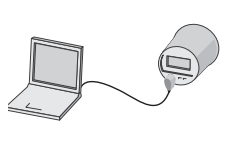
Reportez-vous au Manuel d’installation du ION8650 pour les spécifications du port optique.
Le port optique des compteurs ION8650 est compatible avec les coupleurs magnéto-optiques (ou câbles optiques) standards ANSI type II. Des câbles optiques sont disponibles auprès de Schneider Electric et d’autres fabricants en tant que produit séparé ; Schneider Electric peut vous fournir une liste de fournisseurs. Le produit est couvert par la garantie du fabricant. Reportez-vous à la note technique Optical Magnetic Couplers pour plus d’informations.
Les câbles optiques peuvent communiquer des mesures en temps réel via les protocoles ION, RTU, DLMS, DNP 3.0, Factory et GPS. Vous pouvez configurer les communications sur le port optique sur le panneau avant, dans Power Monitoring Expert ou dans ION Setup.
Avec le panneau avant
- Appuyez sur le bouton ALT/ENTER pendant quelques secondes. Le menu SETUP s’affiche.
- Servez-vous des boutons Haut et Bas pour sélectionner COM3 SETUP.
- Appuyez sur ALT/ENTER pour accéder aux paramètres COM3 SETUP.
- Configurez les paramètres (Protocol, Baud Rate et Unit ID, par exemple) conformément à la configuration de votre réseau.
Désactiver le port COM via le panneau avant
Vous pouvez désactiver le port COM via le panneau avant lorsque ce port n'est pas utilisé.
- Appuyez sur le bouton ALT/ENTER pendant quelques secondes. Le menu SETUP s’affiche.
- Utilisez les boutons de navigation pour mettre le port optique (COM3) en surbrillance, puis appuyez sur ALT/ENTER pour le sélectionner.
- Utilisez les boutons de navigation pour mettre le paramètre Protocol en surbrillance, puis appuyez sur ALT/ENTER pour le sélectionner.
- Sélectionnez None (Aucun) dans la liste des protocoles disponibles.
- Sélectionnez YES pour confirmer la modification.
Avec ION Setup
- Ouvrez Setup Assistant pour votre compteur. Consultez l’aide de ION Setup pour plus d’instructions.
- Sélectionnez Communications > Serial Settings (Communication > Paramètres série).
- Cliquez sur l’onglet COM3, puis configurez les paramètres (Protocol, Baud Rate et Unit ID, par exemple) conformément à votre système de communication.
Pour activer les communications sur le port optique, vous devez configurer les communications COM3. Les paramètres Protocol, Baud Rate et Unit ID doivent correspondre exactement à votre réseau. Lorsque vous créez un site, vérifiez que le paramètre RTS Control est désactivé pour le site série COM3.
Désactivation du port COM à l’aide de ION Setup
Vous pouvez désactiver le port COM via ION Setup lorsque ce port n’est pas utilisé.
- Ouvrez Setup Assistant pour votre compteur. Consultez l’aide de ION Setup pour plus d’instructions.
- Sélectionnez Communications > Serial Settings (Communication > Paramètres série).
- Cliquez sur l’onglet COM3, sélectionnez Protocol dans la liste, puis cliquez sur Edit.
- Sélectionnez None dans la liste déroulante, puis cliquez sur OK.
Avec Power Monitoring Expert
- Ouvrez Management Console et ajoutez un site « Direct Site ».
- Configurez le port série sur COM3, puis vérifiez que les paramètres correspondent exactement à votre réseau. Vérifiez que l’option « RtsCts » est désactivée pour le site port optique dans Management Console. Pour plus de détails, consultez la section Management Console de l’aide en ligne Power Monitoring Expert.